Sono lontani i tempi in cui il correttore ortografico era una prerogativa dei word processor e di alcuni software specifici. In Windows 10 e Windows 11 il correttore ortografico è integrato nel sistema operativo e può essere attivato indipendentemente dall’applicazione utilizzata.
Il browser Web è diventato uno strumento centrale ed essenziale per qualunque attività, sia in ambito domestico che professionale. Se le principali suite per l’ufficio online come Google Documenti/Workspace, Office Online, Microsoft 365, ONLYOFFICE e così via integrano già un sistema per il controllo ortografico, anche il browser offre la stessa funzione per verificare quanto digitato dall’utente nei form online (campi e aree per l’inserimento del testo).
Come funziona il correttore ortografico di Chrome
Il correttore ortografico di Chrome si attiva automaticamente quando viene inserito del testo in un qualunque campo o textarea presenti in una pagina Web. Funziona in tempo reale, sottolineando con una linea ondulata di colore rosso le parole che potrebbero essere state digitate in modo errato.
Cliccando con il tasto destro del mouse sulla parola indicata come scorretta, il correttore ortografico fornisce uno o più suggerimenti: è possibile selezionare una delle correzioni proposte.
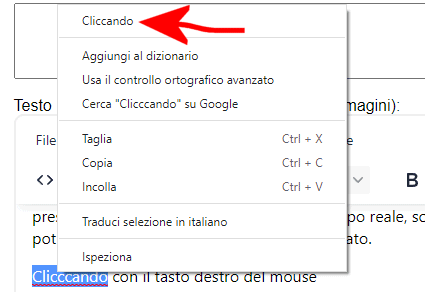
Il correttore ortografico di Chrome risulta abilitato per impostazione predefinita: per personalizzare le impostazioni e adattarne il funzionamento alle proprie esigenze, si può scrivere chrome://settings/languages nella barra degli indirizzi del browser.
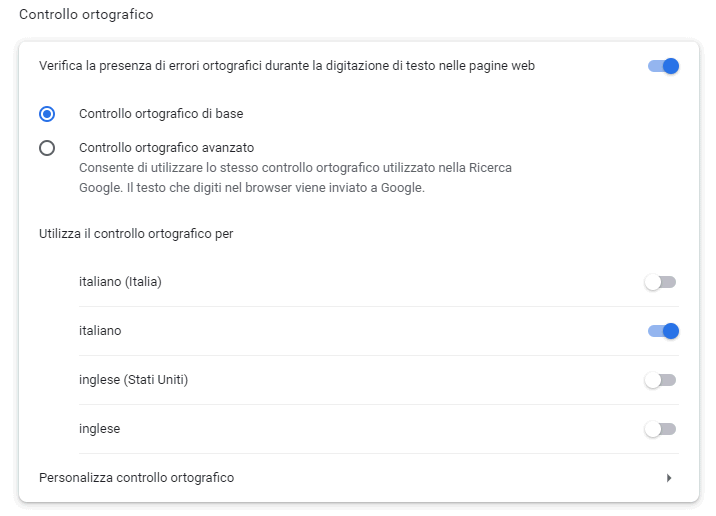
Ci si trova dinanzi alla possibilità di scegliere tra Controllo ortografico di base e Controllo ortografico avanzato.
Differenza tra controllo ortografico di base e avanzato
Il controllo ortografico di base di Chrome verifica la correttezza ortografica delle parole utilizzando un normale dizionario: quando si scrive il testo, le parole digitate in maniera errata vengono evidenziate con una linea rossa ondulata. È utile nella maggior parte delle situazioni per evitare di scrivere parole in modo inesatto su qualunque pagina Web.
Il controllo ortografico avanzato si spinge oltre la verifica di base controllando anche la grammatica e lo stile: utilizza algoritmi più sofisticati per controllare la sintassi e l’uso dei tempi verbali. Le parole e le frasi errate vengono evidenziate con una linea verde ondulata; anche in questo caso, facendo clic con il tasto destro del mouse sulla parola evidenziata, si possono ottenere suggerimenti per migliorare la scrittura. Questo tipo di controllo, infatti, guida nella scelta del termine più adatto e fornisce un valido ausilio nella correzione di errori grammaticali.
Il rovescio della medaglia è che nel caso del controllo ortografico avanzato, i testi digitati da ogni utente vengono inviati sui server Google: l’analisi di quanto inserito nelle caselle di testo viene infatti svolta sul cloud restituendo poi al client (leggasi, browser Web dell’utente) le indicazioni sulle parole e sulle frasi da modificare.
A molti potrebbe non andare a genio che quanto scritto in qualunque sito Web venga automaticamente condiviso con Google: in questo caso è possibile limitarsi a scegliere il controllo ortografico di base o disattivare del tutto questa funzione.
Un ricercatore si è recentemente accorto, ad esempio, che attivando il controllo ortografico avanzato in Chrome e scegliendo Mostra password nei form di login, la password inserita può essere condivisa con i server Google.
A livello di codice HTML, alcuni siti Web evitano completamente questa eventualità aggiungendo l’attributo spellcheck="false" nel tag di inserimento del testo. In questo caso, quando Chrome e altri browser trovano tale attributo, si astengono dall’attivare il controllo ortografico.
Prendete questo esempio: se provate a digitare delle parole contenti errori, queste non vengono evidenziate proprio perché è stato fatto uso dell’attributo spellcheck="false". Se premete il tasto F12 quindi modificate il sorgente HTML impostando spellcheck="true", Chrome attiva immediatamente il controllo ortografico.
Nelle impostazioni di Chrome, agendo su Utilizza il controllo ortografico per, si possono definire le lingue per i cui testi deve essere abilitato il controllo dell’ortografia, di base o avanzato. Inoltre, con un clic su Personalizza controllo ortografico, si possono aggiungere delle parole al dizionario di Chrome così che non vengano più indicate come errate.
/https://www.ilsoftware.it/app/uploads/2023/05/img_25871.jpg)
/https://www.ilsoftware.it/app/uploads/2025/07/wp_drafter_482766.jpg)
/https://www.ilsoftware.it/app/uploads/2025/02/ILSOFTWARE-2.jpg)
/https://www.ilsoftware.it/app/uploads/2025/07/estensioni-edge-ios-iphone.jpg)
/https://www.ilsoftware.it/app/uploads/2025/02/mozilla-firefox-ESR-windows-7.jpg)